Ни для кого не станет открытием то, что на современном телефоне можно поставить будильник, тем самым отказавшись от устарелых одноименных аппаратов, которые только занимали место. Но что делать, если мобильника под рукой нет, про заводной будильник с циферблатом вы уже давно забыли? В этом случае может помочь вам любой компьютер, то ли стационарный, то ли ноутбук, главное - чтобы на нем была операционная система Windows.

В этой статье пойдет речь о том, как поставить будильник на компьютере. Будут разобраны два наиболее популярных способа, которыми сможет пользоваться каждый. В первом будет описано приложение "Будильник", а во втором программа AIMP, которая является по своей сути проигрывателем, но на "борту" имеет специальный инструмент.
Способ 1: Установка будильника с помощью приложения Free Alarm Clock
Приложение, о котором говорилось выше, имеет свое название - Free Alarm Clock. Сейчас будет рассказано, как поставить будильник на компьютере с его помощью. Но стоит сразу же отметить, что процедура эта довольна проста, и большинство пользователей предпочитают пользоваться представленным приложением. Итак, обо всем по порядку.
Удаление предустановленного будильника
После того как вы скачаете, установите и откроете приложение, то обнаружите, что в нем уже есть предустановленный будильник на 9 утра. Такое время может подойти не для каждого, поэтому будет разумно рассказать, как удалить данную предустановку.
Сделать это можно двумя путями. Первый подразумевает под собой то, что вы нажмете по нему правой кнопкой мыши (ПКМ) и в контекстном меню выберете пункт "Удалить". Второй же немного проще - вам необходимо изначально выделить его, нажав левой кнопкой мыши (ЛКМ), и нажать сочетание клавиш Ctrl+Del.
После проделанных манипуляций предустановка исчезнет, и можно будет переходить к рассказу о том, как поставить будильник на компьютере, указав свое время.
Добавление своего будильника
Теперь в приложение нет ни единого будильника, и вы можете запросто создать собственный, указав в нем все необходимые параметры. О том, как поставить будильник на компьютере в приложение Free Alarm Clock, сейчас и пойдет речь.
В первую очередь на верхней панели необходимо нажать кнопку "Добавить". Появится новое окно, в котором и задаются все необходимые установки, такие как:
- время проигрывания;
- дни проигрывания;
- сообщение, появляющееся при проигрывании;
- мелодия проигрывания;
- громкость воспроизведения мелодии.
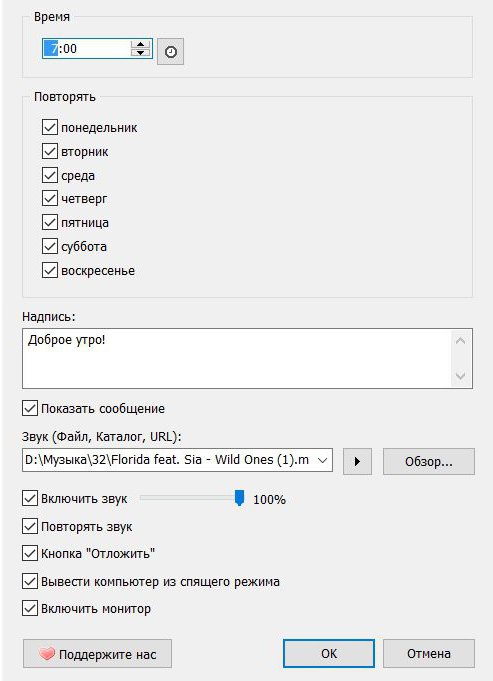
Как можно заметить, опций достаточно, чтобы настроить будильник для себя. Главное, что вы сами сумеете определить, какая мелодия будет проигрываться. Ее можно выбрать из списка, предлагаемого самой программой, или отыскать подходящую на своем компьютере.
Помимо этого, приложение предоставляет пользователю дополнительные опции. Вы можете включить повторение проигрываемой мелодии, добавить кнопку "Отложить", которую можно нажать при воспроизведении, вывести компьютер из спящего режима в момент проигрывания или, напротив, погасить монитор.
К слову, после добавления одного будильника в этой программе, вы можете добавить и другой, абсолютно аналогичным способом. Это очень удобно, если в течение дня вам необходимо несколько звуковых уведомлений.
Это был первый способ, как завести будильник на компьютере. Все действия осуществлялись в приложении Free Alarm Clock. Но как говорилось выше, это не единственный метод.
Способ 2: Установка будильника в проигрывателе AIMP
Довольно известный проигрыватель под названием AIMP так же имеет функцию будильника. Данный способ подойдет отлично тем пользователям, у которых уже есть установленная, выше представленная программа. Именно о том, как на компьютере установить будильник, используя для этих целей AIMP, и будет рассказано прямо сейчас.
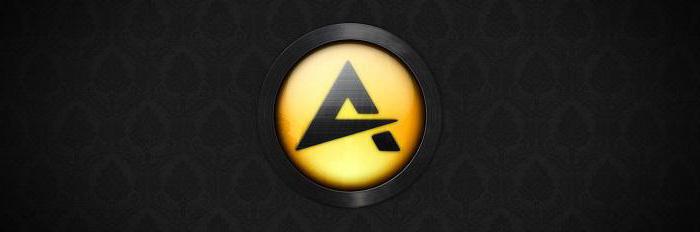
Процесс установки будильника в программе AIMP
Сразу же стоит отметить то, что все ниже приведенные действия будут применимы к версии программы 4.12.1880, на более ранних версиях возможны отклонения от инструкции.
Первым делом после запуска самой программы вам необходимо нажать по пиктограмме будильника, которая располагается в верхней части окна. Ее точное местонахождение вы можете наблюдать на изображении ниже.
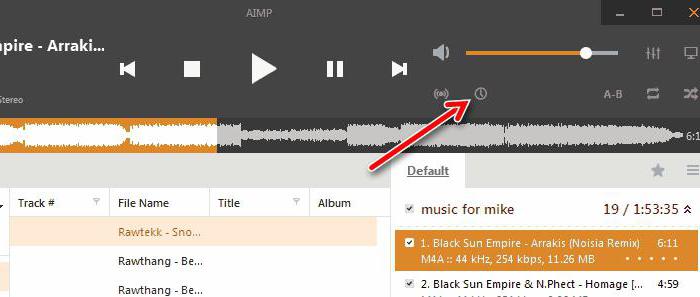
После того как вы это сделаете, перед вами появится окно "Планировщик". В нем есть две вкладки - "Таймер сна" и "Будильник". Как несложно догадаться, необходимо перейти на вторую вкладку.
Теперь перед вами будет окно, в котором задаются все параметры будильника. Оно довольно схоже с окном, которое было приведено в первом способе, лишь с небольшими изменениями. Количество опций в нем на порядок меньше. Вы можете задать время проигрывания, указать мелодию проигрывания и громкость. К слову, мелодию можно как выбрать с самого компьютера, так и определить уже добавленную в плейлисты проигрывателя. К тому же есть возможность установить возрастающую громкость проигрывания, поставив галочку рядом с соответствующем пунктом и выбрав временной диапазон увеличения.
После того как все настройки вами были проведены, обратите внимание на то, чтобы была поставлена галочка рядом с "Включить будильник". После этого можете смело нажимать кнопку "ОК" - будильник сохранится и воспроизведет выбранную мелодию в указанное время.

























